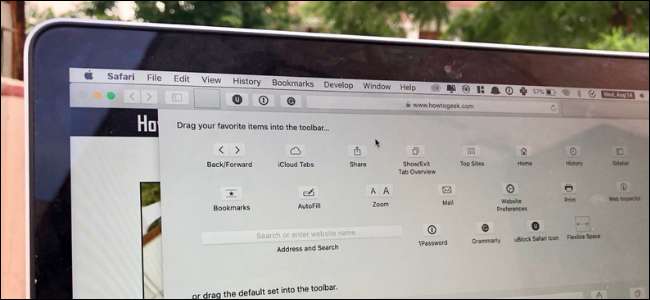
Safari na Macu má minimální rozhraní. Ačkoli nemáte dostatek prostoru pro přizpůsobení nebo vytváření motivů, můžete změnit tlačítka na panelu nástrojů tak, aby vyhovovala vašemu stylu produktivity. Zde je ukázka, jak nastavit, aby panel nástrojů Safari vypadal a fungoval tak, jak chcete.
Proč byste si měli přizpůsobit lištu nástrojů Safari?
Ve výchozím nastavení zobrazuje panel nástrojů Safari všechny vaše povolené ikony rozšíření spolu s lištou URL a navigačními tlačítky.

Pokud máte spoustu rozšíření, možná budete chtít některé skrýt z panelu nástrojů. Pokud chcete čistší vzhled, můžete také deaktivovat tlačítko postranního panelu nebo tlačítko Sdílet.
Když přejdete na přizpůsobení panelu nástrojů Safari, najdete novou sadu tlačítek, která můžete přidat na panel nástrojů. Klávesové zkratky, jako jsou karty iCloud, hlavní weby, domov, historie, záložky, zvětšení, pošta, tisk, webový inspektor atd.
Pro profesionálního uživatele, který neradi používá klávesové zkratky, může být neuvěřitelně užitečný rychlý přístup k funkcím, jako jsou záložky a historie. Pokud jste webový vývojář, totéž platí pro nástroj Web Inspector.
PŘÍBUZNÝ: Uživatelé počítačů Mac by měli vypustit Google Chrome pro Safari
Jak přizpůsobit lištu Safari
Nyní, když jsme odpověděli proč, pojďme na to jak. Panel nástrojů Safari si můžete přizpůsobit podle svých představ tak, že nejprve kliknete na „Zobrazit“ na liště nabídek a poté vyberete „Přizpůsobit panel nástrojů“.
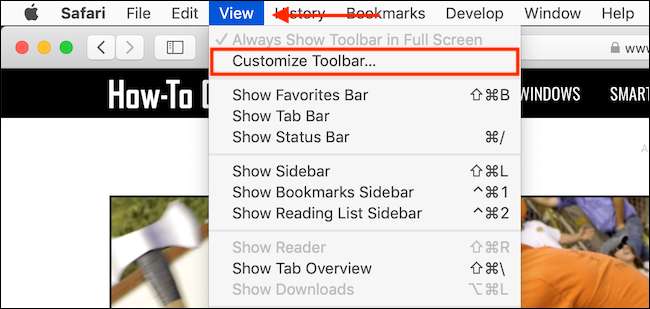
Tím se otevře rozevírací nabídka s nástrojem vizuálního přizpůsobení pro panel nástrojů. Všimnete si, že se všechny ikony na panelu nástrojů začaly chvět, což signalizuje, že je nyní můžete přesouvat, pokud chcete. Pokud jste se pokusili reorganizovat svůj Domovská obrazovka zařízení iPhone nebo iPad , budete s tímto rozhraním obeznámeni.

V horní části nabídky přizpůsobení se zobrazí seznam všech dostupných tlačítek. Zde najdete nová tlačítka, jako je Historie nebo Záložky. Pokud chcete přidat jedno z těchto tlačítek na panel nástrojů, klikněte na tlačítko a přetáhněte jej na panel nástrojů.
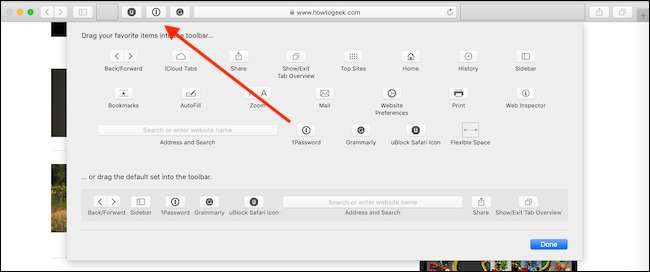
Chcete-li odebrat tlačítko, klikněte a přetáhněte ikonu z oblasti panelu nástrojů.
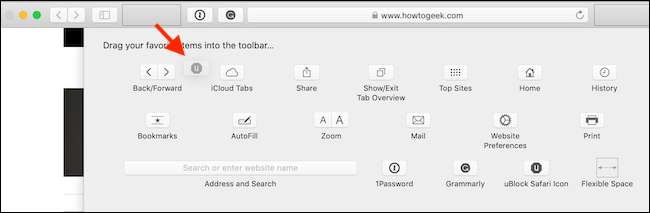
Můžete také upravit vzhled svého panelu nástrojů Safari přidáním nějakého prázdného místa. Klikněte na tlačítko „Flexibilní prostor“ - umístěné v posledním řádku - a přetáhněte jej na panel nástrojů.
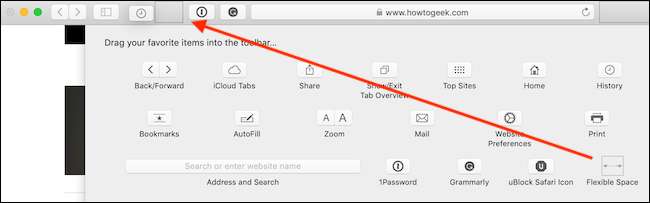
Chcete-li odstranit flexibilní prostor, klikněte na něj a přetáhněte jej z panelu nástrojů.
Nyní, když rozumíte tomu, jak každý prvek funguje, si můžete pohrát, abyste mohli panel nástrojů Safari vypadat a cítit se tak, jak se vám líbí.







